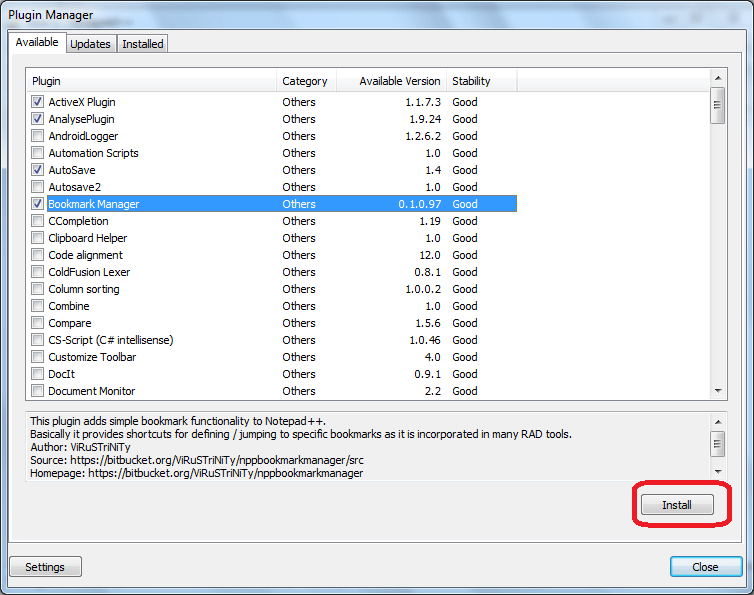Откройте «Блокнот ++». В меню перейдите к: Run → Run.. (F5). Введите:
C:Python26python.exe «$ (FULL_CURRENT_PATH)» Код>
Теперь вместо нажатия пробега нажмите «Сохранить», чтобы создать для него ярлык.
Примечания
- Если у вас есть Python 3.1: введите Python31 вместо Python26
- Добавить -i , если вы хотите, чтобы окно командной строки оставалось открытым после завершения script
Вторая опция
Используйте пакет script, который запускает Python script, а затем создайте ярлык к нему из Notepad ++.
Третий вариант: (небезопасно)
Код открывается «HKEY_CURRENT_USERSoftwarePythonPythonCore», если ключ существует, он получит путь от первого дочернего ключа этого ключа.
Проверьте, существует ли этот ключ, а если нет, вы можете попробовать его создать.
Reshure 09 нояб. 2009, в 19:11
Поделиться
хм, спасибо за помощь пока. Я попробовал вариант 2, который не работал. Там написано : i37.tinypic.com/b4fhfm.jpg В Windows 7 это может быть проблемой?
Как пользоваться программой notepad++
richtea 09 нояб. 2009, в 18:54
Проблема в том, что у вас есть пробелы в пути к файлу, который он пытается открыть, и ваш скрипт не заключает в него двойные кавычки.
Robert Rossney 09 нояб. 2009, в 18:56
Откройте Блокнот ++. В меню перейдите: Выполнить -> Выполнить .. (F5). Введите: cmd / K «$ (FULL_CURRENT_PATH)»
Ramiz Uddin 02 янв. 2010, в 09:50
Я не понимаю, что такое ярлык. Я сохраняю его и даю ему комбинацию клавиш, но тогда она не запускается нажатием этих клавиш. Что я делаю неправильно? Я могу сделать это плагином и использовать его, когда выбрано окно консоли. Но это полностью побеждает суть.
AlanSE 05 май 2014, в 20:53
Хотя этот ответ (# 3) кажется наиболее распространенным, который я нашел в Интернете, он не работает для меня. Проблема в том, что он запускает все в каталоге Notepad ++. Таким образом, я нашел следующее решение: cmd / c «taskkill / F / IM python.exe C: Python27 python.exe -i» $ (CURRENT_DIRECTORY) $ (FILE_NAME ) «» Это запускает код в правильной папке, а также оставляет интерпретатор открытым после выполнения. Кроме того, он закроет любые другие открытые окна Python, которые вы, возможно, пренебрегли закрытием, как я часто это делаю.
copeland3300 13 янв. 2016, в 19:58
для Python 3.5 каталог немного сложнее. Это работает для меня: C:UsersGabrielAppDataLocalProgramsPythonPython35-32python.exe -i «$(FULL_CURRENT_PATH)»
Gabriel Staples 12 июль 2016, в 01:29
Обновление: это работает и для меня: py -3 -i «$(FULL_CURRENT_PATH)» . Полезная ссылка для понимания команды py -3 : stackoverflow.com/questions/15912063/…
Gabriel Staples 27 авг. 2016, в 18:45
Steven M. Vascellaro 30 янв. 2018, в 15:55
Готово; мой ответ здесь: stackoverflow.com/a/48528175/4561887
Gabriel Staples 30 янв. 2018, в 18:28
Notepad++ на Русском. Установка, настройка, использование с нуля
Перепробовал все ответы и все варианты, которые есть на этой странице, все, что мне удалось получить, — это открыть окно cmd с различными существующими каталогами рабочего каталога! Никто из них на самом деле не выполнил мою программу на Python из Notepad ++, откуда я запустил Python, используя F5. Пожалуйста помоги!
Bharat Anand 11 апр. 2018, в 06:36
это сработало для меня: cmd / k «c: python36 python» $ (FULL_CURRENT_PATH) «». Обратите внимание на дополнительные кавычки вокруг всего оператора, отправляемого в cmd.
a1s2d3f4 22 июнь 2018, в 15:08
Первый вариант сработал у меня отлично
Prabo 27 авг. 2018, в 08:08
Показать ещё 10 комментариев
- Открыть Блокнот ++
- В меню перейдите к: Run → Выполнить.. (F5)
- Введите cmd /K python «$(FULL_CURRENT_PATH)»
Matthieu Riegler 24 фев. 2014, в 15:55
Поделиться
Это работает и легче настроить IMO. Также добавьте -i, чтобы окно оставалось открытым cmd / K python -i «$ (FULL_CURRENT_PATH)»
SwampYeti 04 июль 2017, в 16:05
Стоит отметить, что это решение требует добавления Python в PATH. Он работает, открыв командную python «$(FULL_CURRENT_PATH)» и набрав python «$(FULL_CURRENT_PATH)»
Steven M. Vascellaro 29 янв. 2018, в 18:31
Не работает на Python 3. Посмотрите мой ответ здесь: stackoverflow.com/a/48528175/4561887
Gabriel Staples 30 янв. 2018, в 18:36
Показать ещё 1 комментарий
Вот что сработало для меня:
Откройте блокнот ++ и нажмите F5. Вы получите небольшое всплывающее окно:
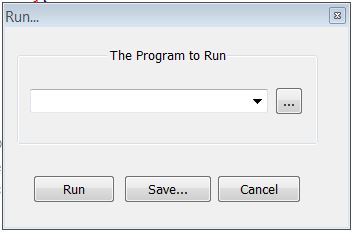
Тип: C:Python27python.exe -i «$ (FULL_CURRENT_PATH)» для Python 2.7.
а затем Сохранить как. и выберите свою собственную комбинацию клавиш, чтобы запускать ее каждый раз, когда вы хотите что-то запустить
Bishop 20 нояб. 2014, в 12:31
Поделиться
Это хороший лаконичный ответ, и я отослал своих стажеров к нему, когда они собираются настроить NPP для разработки на Python. Но у них постоянно возникали проблемы с пониманием того, где вводить команду, поэтому я добавил рисунок, чтобы подкрепить ваши (понятные мне) инструкции. У них также были некоторые проблемы с получением факта, что первая часть команды, C:Python27python.exe должна изменяться, чтобы отразить, где был установлен их собственный Python, но во второй половине -i «$(FULL_CURRENT_PATH)» , была магия, которую нужно было печатать так, как есть.
Anne Gunn 15 дек. 2016, в 19:30
Сначала установить Python из https://www.python.org/downloads/
** ВАЖНО ** Обязательно проверьте оба варианта:
- Установить пусковую установку для всех пользователей
- Добавить Python 3.6 в путь
Нажмите «Установить сейчас» и завершите установку.
Откройте «Блокнот ++» и установите плагин PyNPP из модуля Plugin Manager . Я использую N ++ 6.9.2
Сохраните новый файл как new.py
import sys print(«Hello from Python!») print(«Your Python version is: » + sys.version)
Нажмите Alt + Shift + F5
Adrian P. 18 июнь 2016, в 15:29
Поделиться
хитрость, чтобы изменить ярлык: поиск ярлыка (не имя). Отключить тот, который может конфликтовать.
JinSnow 23 нояб. 2016, в 12:36
Необязательно: чтобы просто запустить скрипт (любой скрипт, не только python), вы можете использовать плагин RunMe (но если вы запустите python, консоль python не появится)
JinSnow 07 дек. 2017, в 07:55
Я использую плагин NPP_Exec (найден в менеджере плагинов). Как только это будет установлено, откройте окно консоли (ctrl + ~) и введите:
Это приведет к запуску командной строки. Затем введите:
C:Program FilesNotepad++> **python «$(FULL_CURRENT_PATH)»**
чтобы выполнить текущий файл, с которым вы работаете.
erbaker 26 апр. 2012, в 16:41
Поделиться
Ни один из предложенных ранее решений не работал у меня. Требуется небольшая модификация.
После нажатия F5 в Notepad ++ введите:
cmd /k «C:Python27python.exe $(FULL_CURRENT_PATH)»
Командная строка остается открытой, поэтому вы можете видеть вывод вашего script.
bartaelterman 30 апр. 2014, в 15:03
Поделиться
Все ответы для опции Run- > Run переходят с переключателем «/K» cmd, поэтому терминал остается открытым или «-i» для python.exe, поэтому python заставляет интерактивный режим — как для сохранения для наблюдения.
Однако в cmd /k вам нужно набрать exit , чтобы закрыть его, в python -i — quit() . Если это слишком много печатает для вашей симпатии (для меня это обязательно:), команда Run для использования —
cmd /k C:Python27python.exe «$(FULL_CURRENT_PATH)» exit
C:Python27python.exe — очевидно полный путь к вашей установке python (или просто python , если вы хотите перейти с первым исполняемым файлом в своем пользовательском пути).
и» — выполняется только в том случае, если предыдущее завершено успешно, || — «или» ).
pause — печатает «Нажмите любую клавишу, чтобы продолжить. «. и ждет какой-либо клавиши (при необходимости выход может быть подавлен).
exit — ну, введите для вас выход:)
Итак, в конце cmd запускает python.exe , который исполняет текущий файл и сохраняет открытое окно, pause ждет, когда вы нажмете любую клавишу, и exit , наконец, закройте окно, как только вы нажмете, что любой ключ.
Источник: overcoder.net
Редактор Notepad++ — Меню Синтаксис, Опции, Макросы, Запуск и Окна

Полезный софт, сервисы и познавательные статьи
Автор Coding На чтение 6 мин Просмотров 221 Опубликовано 17.03.2014
В этой статье я решил рассмотреть несколько меню редактора кода Notepad++, а именно – меню Синтаксис, Опции, Макросы, Запуск и Окна. По сути, тут нет ничего сложно, и больший интерес предоставляет меню Макросы, которое позволяет создавать или сохранять макросы (действия, сделанные в редакторе кода) и меню Опции, так как тут хранятся практически все настройки редактора.
Меню Синтаксис
Данное меню редактора Notepad++ позволяет выбрать или создать собственный синтаксис кода. В самом меню уже есть несколько пунктов, который позволяют выбрать нужный синтаксис (например, указать, что мы программируем на php или perl). Хотя, в большинстве случает при сохранении документа под нужным расширением, текстовый редактор notepad++ автоматически выбирает нужный синтаксис, учитывая расширение файла.
Задать свой язык… — Данный пункт меню показывает диалоговое окно с множеством вкладок. Фактически, тут можно определить собственный язык программирования и его синтаксис. Однако, как на меня, это лишняя работа, так как большинство языков содержат похожий синтаксис.
Так, вы можете добавить собственное расширение файла к нужному стилю в меню «Опции/ Определение стилей».
Меню Опции
Настройки… — Данный пункт содержит практически все настройки редактора кода Notepad++. Сразу после выбора данного пункта появится диалоговое окно с несколькими вкладками.

Общие – Тут содержатся следующие настройки:
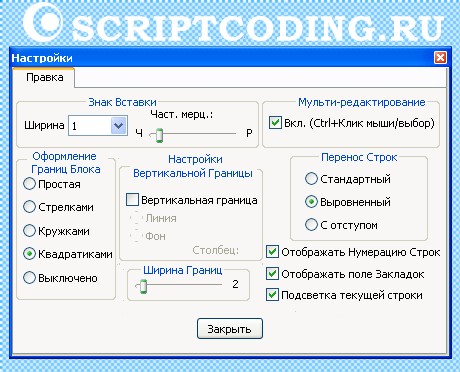
- Язык интерфейса – Содержит выпадающий список с языками.
- Панель инструментов – Тут можно скрыть или показать панель инструментов, а также выбрать размер значков.
- Панель меню – Позволяет показать или скрыть панель с меню («Alt» или «F10» для выбора).
- Список документов – Включить или отключить боковое меню, в котором будет отображаться список открытых документов.
- Панель вкладок – Тут можно выбрать различные параметры отображения панели вкладок.
Правка – Данная вкладка особо важных функций не представляет. Тут можно задать оформление границ блока (блоком считаются программные конструкция типа процедура, цикл и так далее), включить или отключить нумерацию строк, задать параметры границ и так далее.
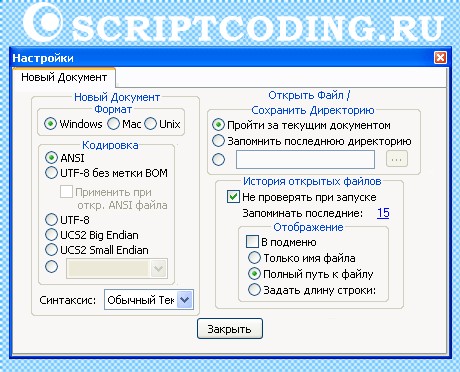
Новый документ – Тут можно задать базовые параметры для нового документа, например, кодировку. Можно задать количество документов, информация о которых будет храниться в истории, а также формат отображения (только имя или путь и имя файла).
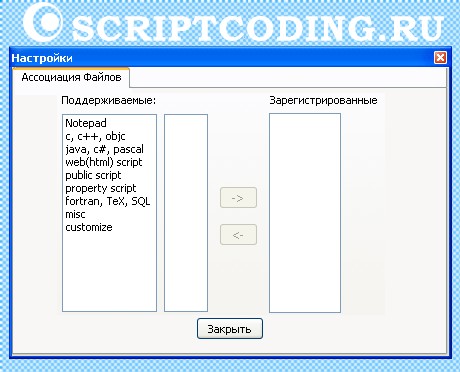
Ассоциация файлов – Собственно, позволяет связать приложение с заданными типами файлов.
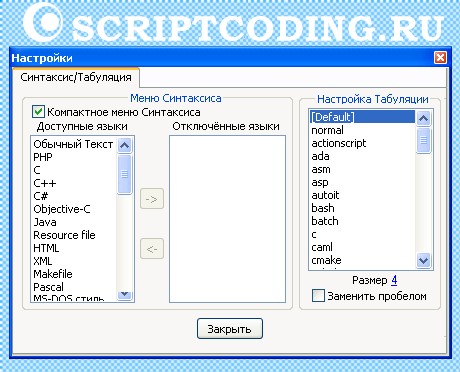
Синтаксис/Табуляция – Тут отображаются два блока, первый блок позволяет сформировать список с отключенными языками программирования. Второй блок позволяет задать размер табуляции для заданного языка программирования.
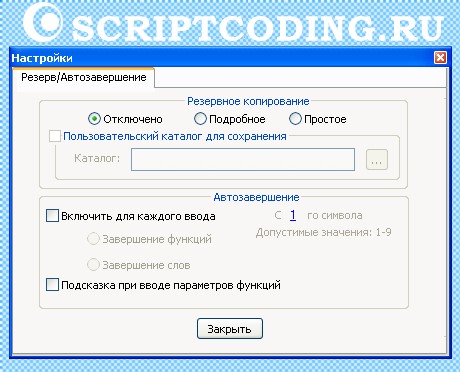
Резерв/Автозавершение – Тут можно задать параметры резервного копирования (тип, каталог для сохранения) и параметры автозавершения вводимых данных (можно включить или отключить для каждого ввода, включить или отключить отображение подсказок при вводе программных конструкций).
Определение стилей… – Данный пункт меню позволяет настроить стили для выбранного синтаксиса языка, например, цвет текста, размер и так далее. Также тут можно добавить расширение к выбранному синтаксису. Также можно выбрать стиль оформления из выпадающего списка вверху.
Меню Макросы
Старт записи – Позволяет запустить запись макроса
Стоп записи – Позволяет остановить запись макроса. Вся запись будет храниться во временном буфере, содержимое которого будет автоматически перезаписано при записи нового макроса.
Прокрутить запись – Позволяет запустить записанный макрос, тот макрос, который был записан последним. Комбинация «Ctrl + Shift + P».
Сохранить запись макроса… — Данный пункт запускает диалоговое окно редактора Notepad++, в котором нужно указать имя макроса и назначить ему комбинацию клавиш, по которой он будет запускаться.
Запустить многократно… — Данный пункт запускает диалоговое окно, в котором можно выбрать нужный макрос (из буфера обмена или сохраненный макрос). Также, тут можно указать количество запусков или выбрать, что бы макрос воспроизводился до конца файла.
Изменить горячие клавиши/ Удалить макрос – Собственно, данный пункт говорит сам за себя. Тут можно задать или изменить комбинации клавиш для базовых команд редактора и макросов, а также удалить сохраненный макрос.
Меню Запуск
Запуск… — Клавиша «F5”. Данный пункт запускает диалоговое окно редактора кода Notepad++, в котором надо ввести путь к программе и возможные передаваемые параметры. Вы можете использовать кнопку Обзор (Она рядом со строкой ввода), чтобы найти нужную программу. Передаваемые параметры (если они нужны) заключаются в в $ ( … ), где … может быть:
- FULL_CURRENT_PATH – Путь к текущему каталогу
- CURRENT_DIRECTORY – Имя текущего каталога
- FILE_NAME – Имя файла
- NAME_PART – Имя файла без расширения
- EXT_PART – Расширение файла
- NPP_DIRECTORY – Имя каталога, в котором находится приложение Notepad++.
- CURRENT_WORD — Текущее выделение текста в документе.
- CURRENT_LINE — Текущий номер строки, которая выбрана в документе (нумерация идет с 0).
- CURRENT_COLUMN – Текущая колонка, в которой находится курсор (нумерация идет с 0).
«$(NPP_DIRECTORY)notepad++.exe» -multiInst «$(FULL_CURRENT_PATH)»
В данном случае, произойдет открытие активного документа в новом экземпляре Notepad++.
Кнопка «Сохранить…» позволяет сохранить введенную команду и назначить ей им и комбинацию клавиш.
В меню Запуск также отображаются сохраненные команды, а последний пункт позволяет удалить сохраненные команды или изменить комбинации клавиш.
Меню Окна
Данное меню содержит все открытые файлы в текстовом редакторе Notepad++. Последний пункт «Окна…» показывает диалоговое окно, в котором находится список всех открытых файлов, путь по которому они сохранены (если файл сохранен), а также тип (все зависит от расширения сохраняемого файла). Тут же можно переключиться с одного файла на другой, Закрыть или сохранить открытый файл.
Источник: scriptcoding.ru
Использование текстового редактора Notepad++

Программа Notepad++ заслуженно считается одним из самых лучших текстовых редакторов для программистов и веб-мастеров, так как обладает огромным числом полезных для них функций. Но и для людей, занятых совсем в других сферах деятельности, возможности данного приложения могут очень пригодиться. Ввиду функционального многообразия программы, далеко не каждый пользователь умеет применять все её возможности. Давайте выясним, как пользоваться основными функциями приложения Notepad++.
Редактирование текста
Самой простой функцией программы Notepad++ является открытие текстовых файлов для прочтения и редактирования их. То есть, это те задачи, с которыми справляется обычный Блокнот.
Для того, чтобы открыть текстовый файл, достаточно из верхнего горизонтального меню перейти последовательно по пунктам «Файл» и «Открыть». В появившемся окне остается только найти нужный файл на жестком диске или съемном носителе, выбрать его, и нажать на кнопку «Открыть».
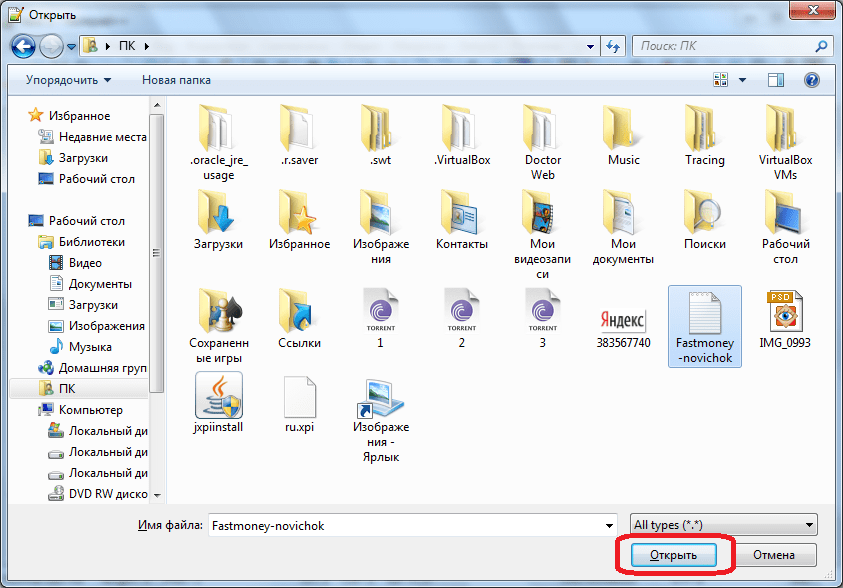
Таким образом, можно открыть сразу несколько файлов, и одновременно работать с ними в разных вкладках.
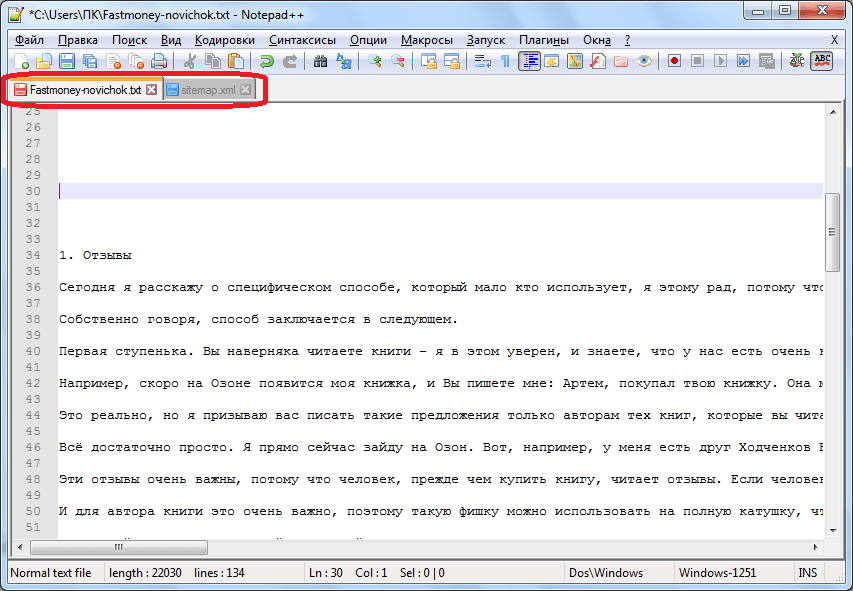
При редактировании текста, кроме обычных изменений, внесенных с помощью клавиатуры, доступно внесение правок с помощью инструментов программы. Это значительно упрощает процесс редактирования, и делает его быстрее. Например, при помощи контекстного меню, имеется возможность конвертация всех букв выделенной области из строчных в прописные, и обратно.
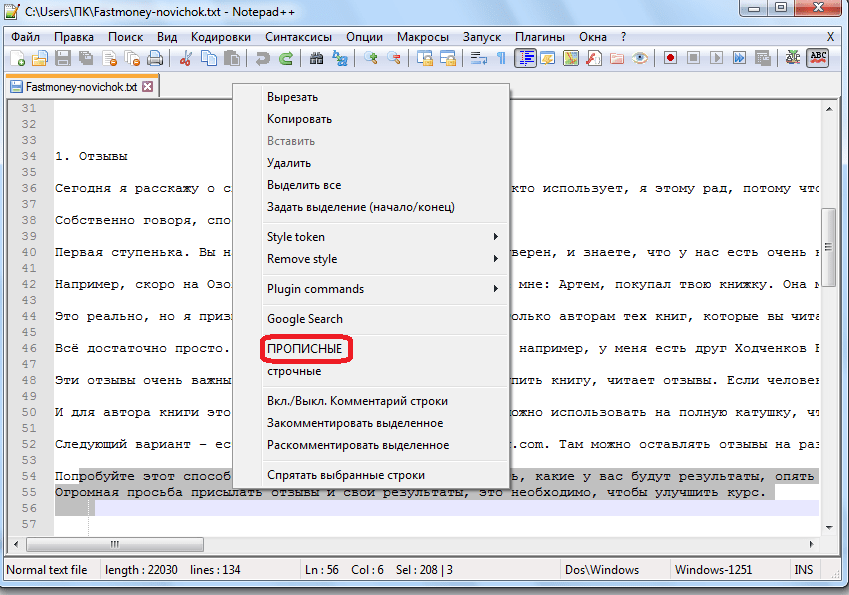
Используя верхнее меню, можно менять кодировку текста.
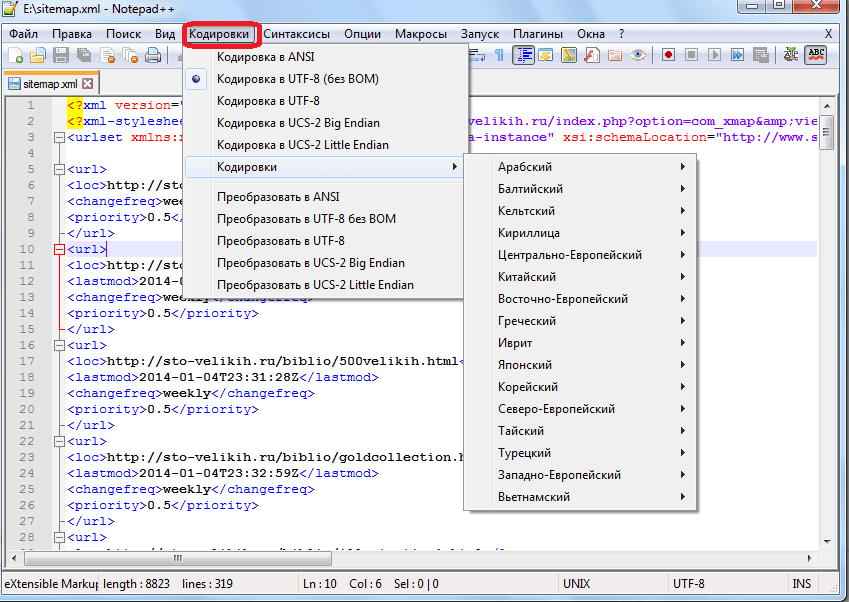
Сохранение можно производить все через тот же раздел «Файл» верхнего меню, перейдя в пункт «Сохранить», либо «Сохранить как». Также сохранить документ можно нажав на иконку в виде дискеты на панели инструментов.
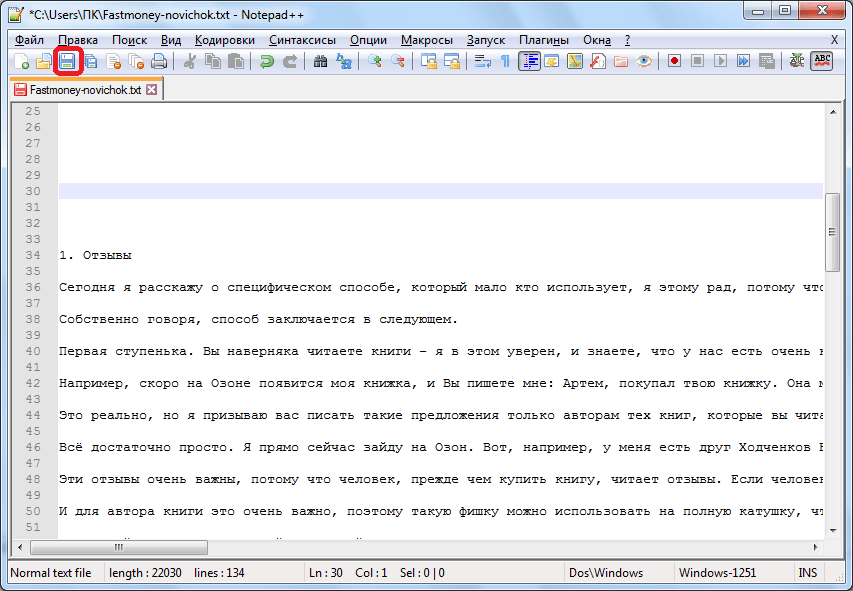
Notepad++ поддерживает открытие, редактирование и сохранение документов в форматах файлов TXT, HTML, C++, CSS, Java, CS, INI и многих других.
Создание текстового файла
Можно также создать новый текстовый файл. Для этого следует в разделе «Файл» меню выбрать пункт «Новый». Так же можно создать новый документ нажатием сочетания клавиш на клавиатуре Ctrl+N.
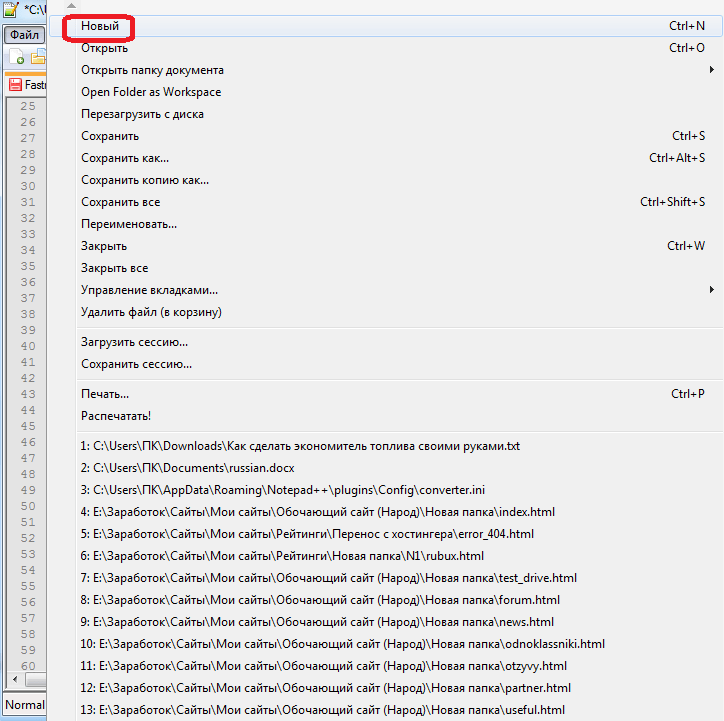
Редактирование программного кода
Но, наиболее востребованной возможностью программы Notepad++, которая выделяет её среди других текстовых редакторов, является расширенный функционал редактирования программного кода и разметки страницы.
Благодаря специальной функции, подсвечивающей теги, в документе намного легче ориентироваться, а также искать незакрытые теги. Также имеется возможность включения функции автозакрытия тегов.
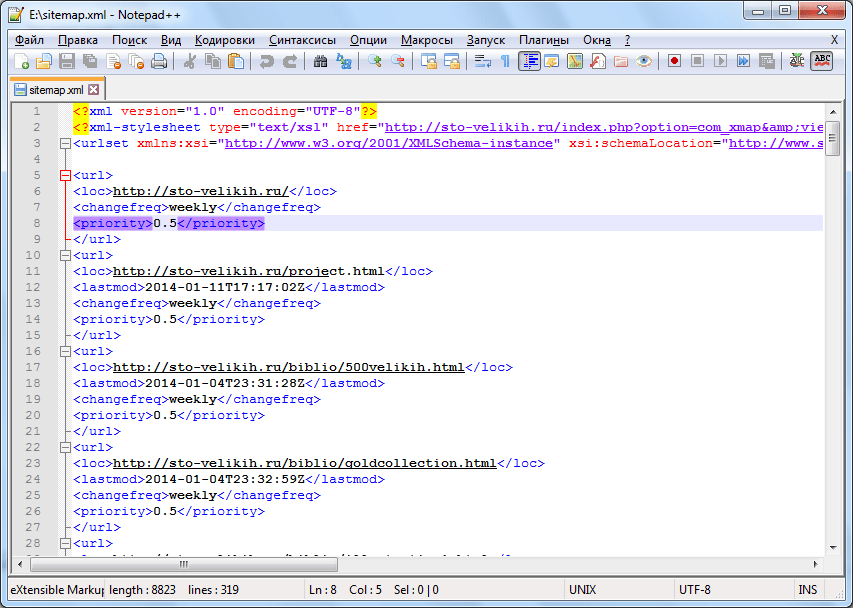
Элементы кода, временно не используемые в работе, можно свернуть одним кликом мыши.
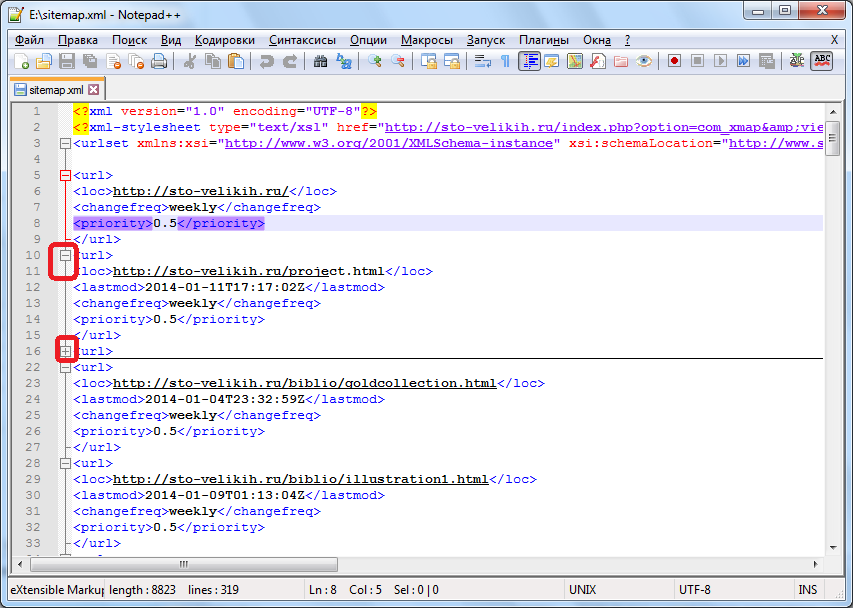
Кроме того, в разделе «Синтаксис» основного меню можно переключать синтаксис в соответствии с редактируемым кодом.
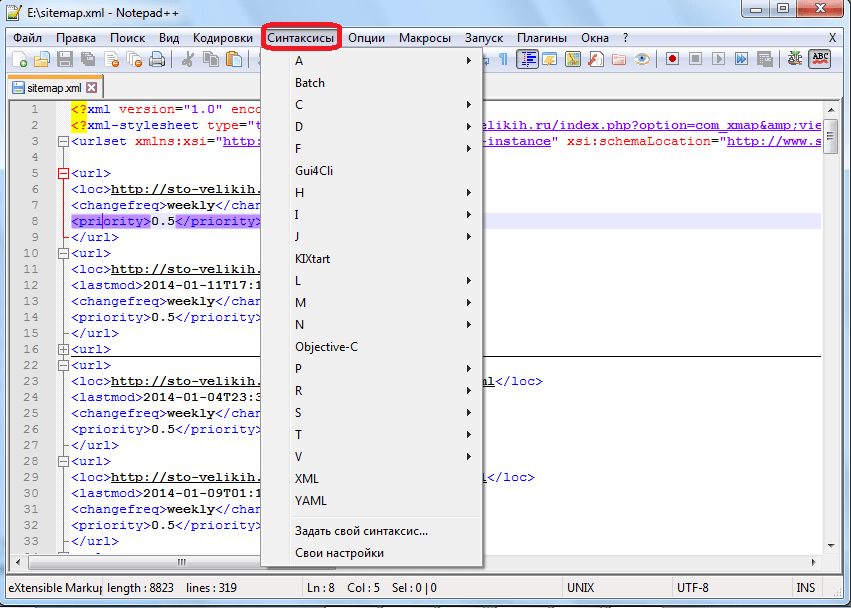
Поиск
В программе Notepad++ имеется очень удобная возможность поиска по документу, или всем открытым документам, с расширенным функционалом. Чтобы найти какое-то слово или выражение, достаточно ввести его в строку поиска, и нажать на кнопки «Искать далее», «Найти все во всех открытых документах» или «Найти все в текущем документе».
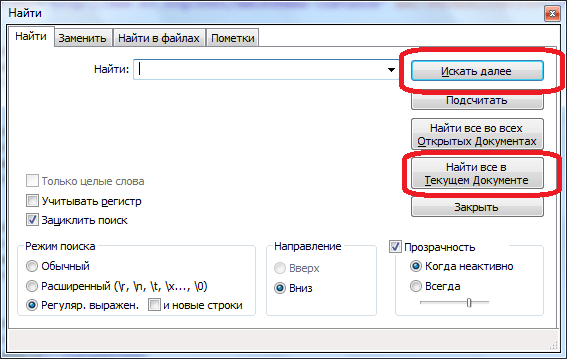
Кроме того, перейдя во вкладку «Заменить» можно не только искать слова и выражения, но и делать их замену на другие.
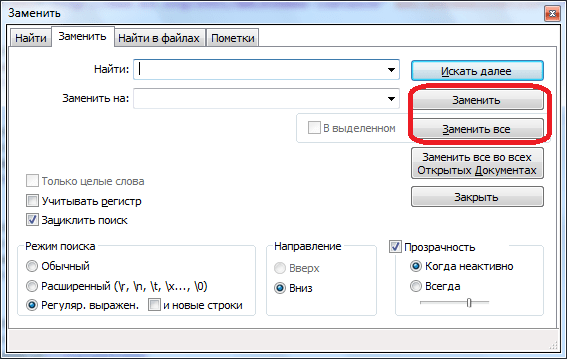
Работа с регулярными выражениями
При выполнении поиска или замены, имеется возможность пользоваться функцией регулярных выражений. Данная функция позволяет производить групповую обработку различных элементов документа, используя при этом специальные метасимволы.
Для включения режима регулярных выражений, обязательно нужно установить флажок около соответствующей надписи в окне поиска.
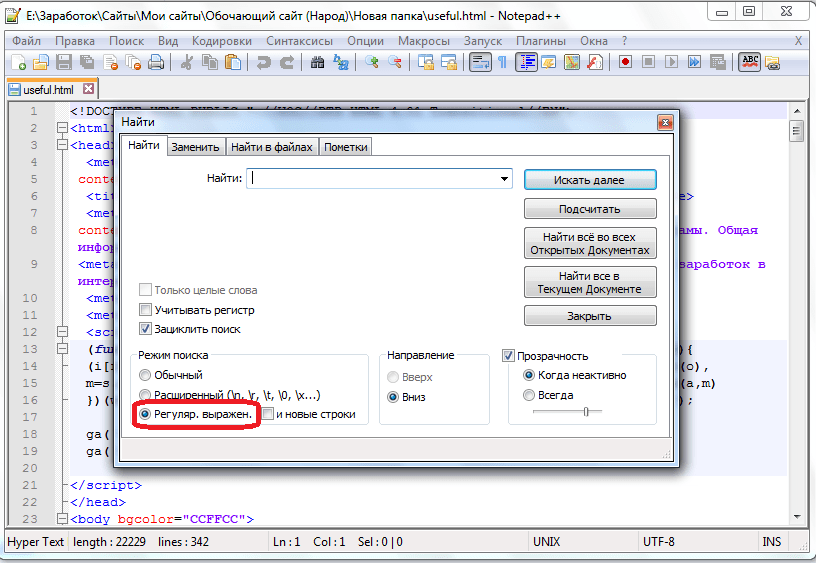
Использование плагинов
Функционал приложения Notepad++ ещё больше расширяется путем подключения плагинов. Они способны предоставлять такие дополнительные возможности, как проверку орфографии, смену кодировки и конвертацию текста в те форматы, которые не поддерживаются обычным функционалом программы, производить автосохоранение и делать многое другое.
Подключить новые плагины можно, перейдя в Менеджер плагинов, и выбрав соответствующие дополнения. После этого следует нажать на кнопку Install.